Die standardmäßige Tastenkombination Strg + F zum Suchen von Wörtern in Google Chrome hat vielen Menschen geholfen, nach einer bestimmten Passage oder einem bestimmten Satz zu suchen. Auf dichten Websites finden Sie jedoch möglicherweise nicht den spezifischen Abschnitt im Auge. Aus diesem Grund haben einige Entwickler Erweiterungen erstellt, die nach mehreren Wörtern suchen.
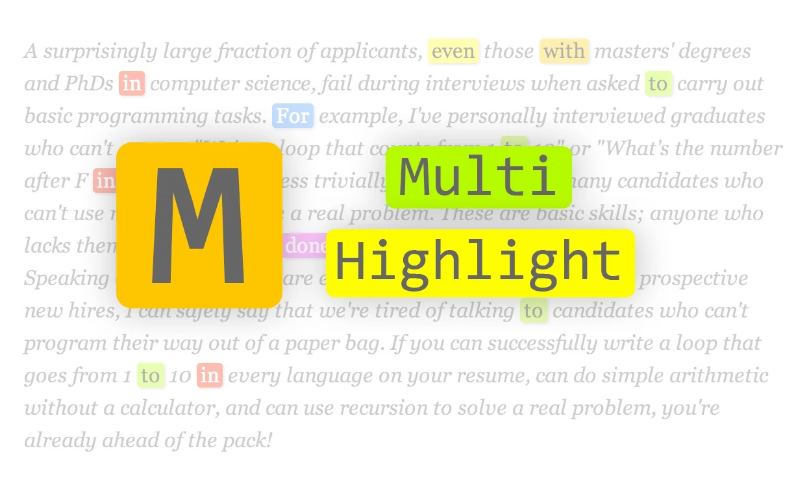
Wenn Sie nach zuverlässigen Erweiterungen suchen, die die Suche nach Inhalten überschaubarer machen, sind Sie hier genau richtig. Nachfolgend sind einige der besten Optionen aufgeführt, die derzeit verfügbar sind. Lesen Sie weiter, um mehr zu erfahren.
Standard Strg + F
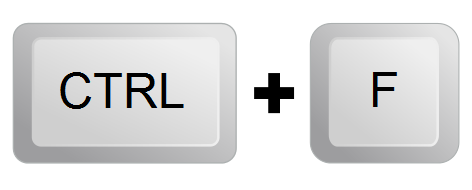
Strg + F funktioniert nicht nur in Google Chrome, sondern ist eine Verknüpfung in vielen beliebten Programmen wie Microsoft Word und mehr. Drücken Sie einfach diese beiden Tasten, und Sie können ein Wort oder eine Passage in das Textfeld eingeben. Wenn Sie mehrere Wörter eingeben, können Sie leider nicht einzeln danach suchen, wie es die Erweiterungen können, die wir behandeln werden.
Daher sind diese Erweiterungen weitaus hilfreicher als der Standardbefehl Strg + F.
Verwenden Sie stattdessen Erweiterungen
Chrome-Erweiterungen sind nützliche Add-ons, die Ihr Browser verwenden kann. Sie lassen sich mühelos herunterladen und installieren. Die von uns behandelten können alle kostenlos zu Chrome hinzugefügt werden.
Finden Sie viele Zeichenfolgen

Find Many String ist eine kostenlose Erweiterung, die Sie herunterladen können und die die integrierte Suchfunktion von Chrome verwendet, nämlich die Tastenkombination Strg + F. Mit Find Many Strings können Sie mehrere Wörter eingeben, und jedes wird in einer anderen Farbe als die anderen hervorgehoben. Auf diese Weise werden Sie nicht verwirrt darüber, welches Wort die Erweiterung gefunden hat.
Dies ist eine Open-Source-App, die keine Ihrer Daten speichert. Es erfordert auch nur wenige Berechtigungen für die Hervorhebung.
Nachdem Sie diese Erweiterung heruntergeladen haben, richten Sie sie ein und beginnen Sie mit der Suche. Das ist alles, was Sie tun müssen.
Mehrfachsuche und Hervorhebung
Der Herausgeber von Multiple Search and Highlight hat diese Erweiterung entwickelt, um schnell mit großen Dokumenten und Webseiten zu arbeiten. Es ist das perfekte Add-on zum Installieren, wenn Sie in Eile nach bestimmten Wörtern suchen. Mit nativer Hervorhebung wird der Prozess immens beschleunigt.
Selbst bei mehr als einer Abfrage suchen Mehrfachsuche und Hervorheben schnell nach jedem Wort. Es unterstützt mehrere verschiedene Worttrennzeichen, damit Sie nach Ihren Wünschen auswählen können.
- Laden Sie diese Erweiterung herunter.
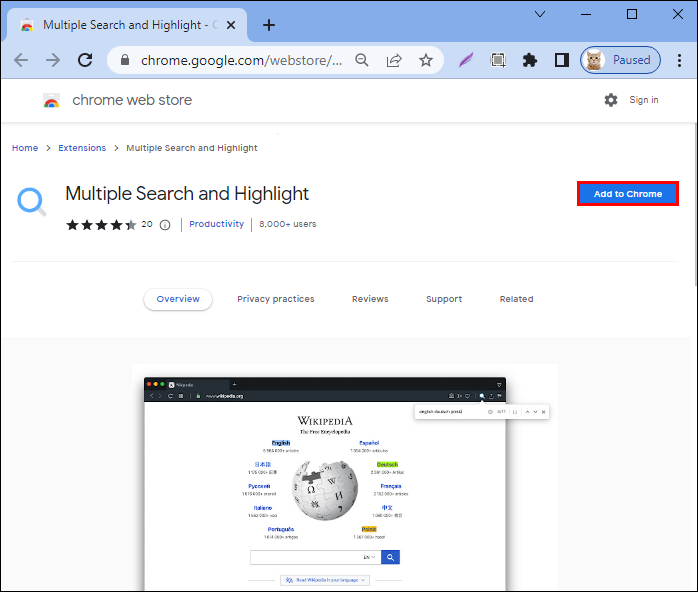
- Gehen Sie zum Menü Einstellungen.
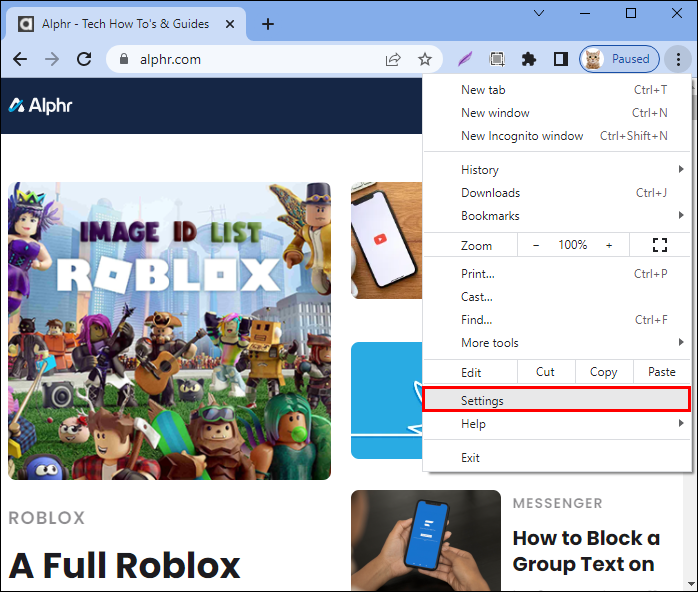
- Gehen Sie zum Abschnitt Erweiterungen.
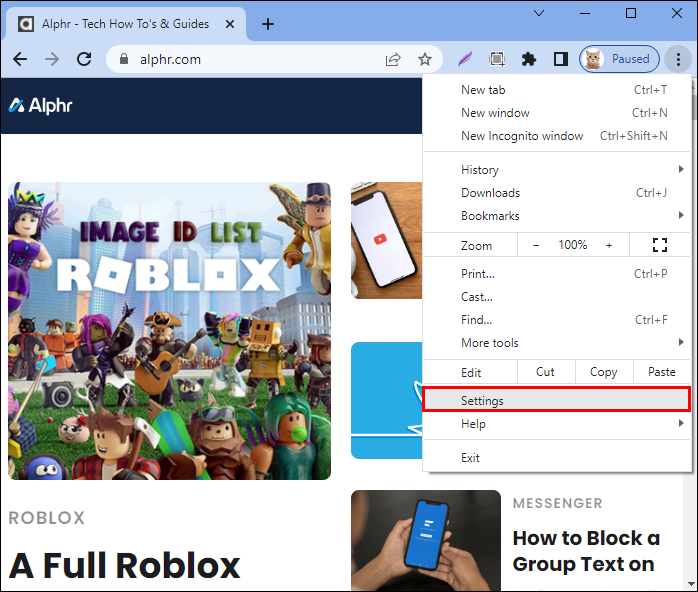
- Suchen Sie nach Mehrfachsuche und Hervorhebung.
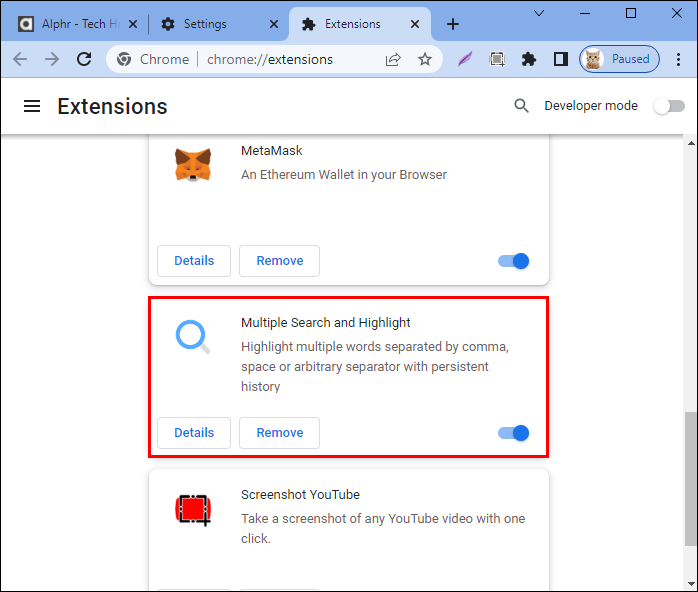
- Öffnen Sie die Schnittstelle.
- Weisen Sie der Erweiterung eine Tastenkombination zu.
- Wenn Sie fertig sind, geben Sie Ihre Wörter ein.
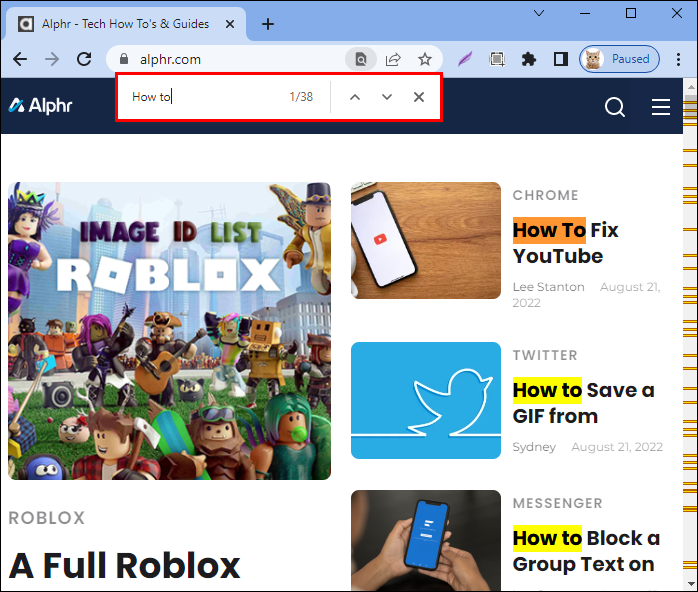
- Drücken Sie die Eingabetaste oder die Umschalttaste + Eingabetaste, um nach Übereinstimmungen zu suchen.
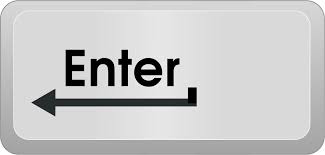
- Wenn Sie fertig sind, drücken Sie die Esc-Taste, um das Bedienfeld auszublenden.

Sie können auch Umschalt + Esc verwenden, um das Bedienfeld auszublenden, aber die Hervorhebungen auf der Webseite beizubehalten. Der Entwickler gibt an, dass Sie diese Erweiterung auch offline verwenden können, um nach bestimmten Wörtern in PDF-Dateien zu suchen. Daher hat es überhaupt keine serverseitige Interaktion.
Mehrfachsuche und Mehrfachsprung
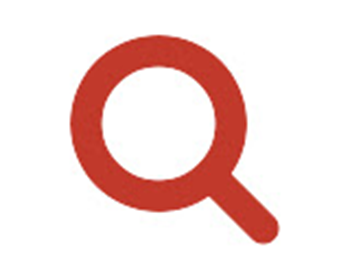
Der Herausgeber von Multi Search & Multi Jump hat diese Erweiterung entwickelt, um nach mehreren Ergebnissen zu suchen, ähnlich wie Multiple Search und Highlight. Es gibt jedoch immer noch Unterschiede zwischen den beiden, wie zum Beispiel die folgenden:
- Sie können F1 bis F12 in Multi Search & Multi Jump verwenden, um die ersten 12 Wörter zu finden.
- Es kann nur Einzelbyte-Leerzeichen als Worttrennzeichen verwenden.
Weitere Funktionen sind Einzelwortsuche, RegExp-Suche und dauerhafte Hervorhebung, auch wenn Sie auf die Seite klicken. Die Standardsuchfunktion von Chrome verschwindet, wenn Sie dies tun, sodass Multi Search & Multi Jump die Suche bequemer machen.
Die RegEXP-Suche ist für fortgeschrittene Benutzer. Wer diese Funktion möchte, wird seine Freude an Multi Search & Multi Jump haben.
efZwei (F2)

efTwo ist eine Mehrwort-Sucherweiterung, die mehrere Wörter in verschiedenen Farben hervorhebt. Die Tastenkombination ist die F-Taste. Tippen Sie einfach zweimal schnell hintereinander auf die Taste und Sie können mit der Suche beginnen. Die beste Eigenschaft von efTwo ist, dass es unabhängig von Flexion oder Verbindung sucht.
Wenn Sie beispielsweise auf der Webseite nach „Kohl“ suchen, fügt efTwo „Kohl“ in die hervorgehobenen Ergebnisse ein. Die F2-Taste ist die Schaltfläche „Nächstes Ergebnis“, aber Sie können auch die Pfeile auf der Suchleistenoberfläche verwenden.
Die Entwickler erlauben sogar das Festlegen benutzerdefinierter Verknüpfungen, sodass Benutzer anstelle der Standardoptionen zu beliebigen Tasten wechseln können.
efTwo hat auch eine Einstellung, um das Suchfeld mit den neuesten Google-Suchschlüsselwörtern zu füllen, die Sie gerade eingegeben haben. Dies ist eine optionale Einstellung, die bestimmte Personen hilfreich finden werden.
Die Suche nach Wörtern kann schwierig sein, da nicht alle Erweiterungen Beugungen und Varianten verstehen. Mit efTwo können Sie dieses Problem beseitigen und sorgenfrei suchen.
Schnellsuche für Google Chrome
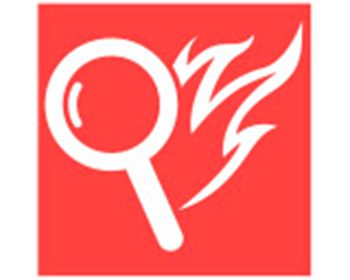
Quick Find ist Peter Shins Versuch, die Suchfunktionen von Mozilla Firefox in Google Chrome zu integrieren. Wenn Sie ein Profi mit der Quick Find-Funktion von Firefox sind, werden Sie sich mit diesem Chrome-Gegenstück wie zu Hause fühlen.
Die Schnellsuche verfügt sogar über eine Option „Nur Links“, mit der Sie nach Links suchen können. Wenn ein Wort Teil einer anderen URL ist, können Sie diesen Link sofort in einem neuen Tab öffnen. Es ist viel schneller, als mit der rechten Maustaste auf einen Hyperlink zu klicken, nachdem Sie die Seite manuell durchsucht haben.
Natürlich gibt es einen Mehrwort-Suchmodus, wie bei den anderen auf dieser Liste. Ein Problem, unter dem viele dieser Erweiterungen leiden, ist die Tendenz, unordentlich auszusehen. Zu viele Glanzlichter können ablenken, aber Peter Shin hat eine neue Lösung entwickelt.
Diese Erweiterung hebt sich von den anderen ab, indem sie die Wörter hervorhebt und verschiedene in einzelnen Textfeldern anzeigt. Benutzer müssen nur im Textfeld suchen, um ein bestimmtes Ergebnis zu finden. Diese Funktion macht die Schnellsuche unglaublich praktisch.
Es gibt viele andere Funktionen, die Sie mit Quick Find verwenden können. Lesen Sie die Anweisungen und Sie werden von Funktionen überwältigt sein, von denen Sie nie wussten, dass Sie sie brauchen.
Highlight
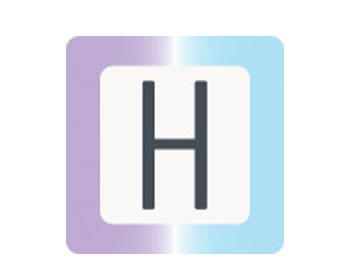
Diese einzigartige Erweiterung funktioniert nicht nur hervorragend, sondern verfügt auch über eine farbenfrohe, minimalistische Benutzeroberfläche, die nicht übermäßig überwältigend ist. Highlighty benachrichtigt Benutzer, wenn Abfragen nicht auf der Seite sind, eine leistungsstarke Funktion, die vielen älteren Gegenstücken überraschenderweise fehlt.
Es gibt viele Highlights, sobald Sie eine Mehrwortsuche eingeben. Das Beste daran ist, dass Sie einen Schieberegler verwenden und die Farbe jedes einzelnen Wortes ändern können, das Sie möchten. Die erste Farbe jeder neuen Abfrage wird zufällig generiert.
Highlighty funktioniert auf jedem Tab in Ihrer aktuellen Instanz von Google Chrome. Diese kleine Änderung macht es unglaublich praktisch, da Strg + F in Chrome jedes Mal gedrückt werden muss, wenn Sie die Registerkarten wechseln.
Je nach Bedarf können Sie zwischen einer Basisansicht und einer erweiterten Ansicht wählen, die die zusätzlichen Funktionen zeigt. Die Einstellungen der Erweiterung ermöglichen eine umfassende Anpassung und das perfekte Erlebnis.
Standardmäßig hat Highlighty ein Minimum von zwei Zeichen. Dies liegt daran, dass das Auffinden von Tausenden von Buchstaben für die Erweiterung anstrengend ist. Sie können das Limit jedoch aufheben, wenn die Situation dies erfordert.
Mit den Aufwärts- und Abwärtspfeiltasten können Sie auf der Seite von Ergebnis zu Ergebnis springen. Dasselbe geschieht auch durch Klicken auf die Pfeile der Navigationsleiste.
Zu den Zusatzfunktionen gehören:
- Groß-/Kleinschreibung
- Diakritische Empfindlichkeit
- Geteilte Suche
- Vollständige Wortsuche
- Liste gespeicherter Wörter
- Whitelist-Websites
Mit einer anpassbaren Benutzeroberfläche und vielen anderen Funktionen ist es unglaublich, dass Highlighty völlig kostenlos heruntergeladen und verwendet werden kann. Es funktioniert sogar offline.
Verwenden dieser Erweiterungen
Unabhängig davon, welche Erweiterung Sie auswählen, sind ihre Funktionsweisen auf elementarer Ebene normalerweise ähnlich. Sie rufen eine Suchleiste auf, geben mehrere Wörter ein und beginnen mit der Suche danach. Navigieren Sie nach Bedarf auf der Seite und suchen Sie nach den gewünschten Passagen oder Sätzen.
Viel Spaß beim Suchen
Anstatt an das Standardsuchtool von Google Chrome gebunden zu sein, können Sie jede dieser kostenlos herunterladbaren Erweiterungen ausprobieren. Sie können Mehrwortsuchen und viele andere Funktionen durchführen, die Sie vielleicht nie erwartet hätten. Verbringen Sie weniger Zeit mit Suchen und mehr Zeit mit Schreiben.
/find-multiple-words-page-chrome-extension/